Cómo activar el modo oscuro en los mensajes de iPhone
Introducción
La personalización de la experiencia de tu iPhone puede mejorar significativamente su usabilidad. Una característica que los usuarios encuentran particularmente útil es el modo oscuro. No solo ofrece un aspecto elegante y sutil, sino que también cumple con propósitos prácticos, como reducir la fatiga visual y ahorrar batería. Esta guía proporcionará un recorrido completo para habilitar el modo oscuro en la aplicación Mensajes en tu iPhone, discutiendo beneficios y ofreciendo consejos para la personalización.
Entendiendo el Modo Oscuro en iPhone
El modo oscuro no es solo una elección estética; es funcional. Al cambiar al modo oscuro, tu dispositivo muestra tonos más oscuros, reduciendo el deslumbramiento y proporcionando una experiencia de usuario más cómoda, especialmente en entornos con poca luz. La introducción de Apple del modo oscuro en iOS ha optimizado esta experiencia a través de configuraciones y aplicaciones de todo el sistema, incluyendo tu aplicación Mensajes.
El modo oscuro en iPhone ajusta los tonos generales de pantalla de claro a oscuro, afectando fondos, texto y elementos de la interfaz de usuario. Este cambio ayuda a aumentar el contraste entre el contenido en pantalla y el entorno del dispositivo, mejorando la visibilidad y reduciendo la fatiga visual.
Habilitando el Modo Oscuro en iPhone
Para aprovechar al máximo el modo oscuro, primero necesitas habilitarlo en tu iPhone. Sigue estos pasos:
- Abre la aplicación ‘Configuración’ desde tu pantalla de inicio.
- Toca ‘Pantalla y Brillo’.
- En la sección ‘Apariencia’, selecciona ‘Oscuro’ para cambiar del modo predeterminado ‘Claro’.
Si prefieres que tu dispositivo cambie de modo automáticamente según la hora del día, puedes:
- Activar ‘Automático’ dentro del mismo menú de configuración de pantalla.
- Tocar ‘Opciones’ para configurar preferencias de tiempo para las transiciones de modo claro y oscuro.
Estas configuraciones aseguran que tu dispositivo se adapte a diferentes condiciones de iluminación, haciendo que el uso de tu iPhone sea más cómodo y eficiente.
Activando el Modo Oscuro para la Aplicación de Mensajes
Una vez que el modo oscuro está activado en todo tu iPhone, la aplicación Mensajes debería cambiar automáticamente a este modo. Sin embargo, si no refleja estos cambios, sigue los pasos a continuación:
- Asegúrate de que tu iPhone esté ejecutando la versión más reciente de iOS, ya que las actualizaciones a menudo resuelven problemas de compatibilidad.
- Reinicia la aplicación Mensajes cerrándola y volviéndola a abrir, lo que generalmente ayuda a refrescar la configuración.
- Si encuentras problemas persistentes, considera restablecer la configuración de tu aplicación navegando a General > Restablecer > Restablecer Todas las Configuraciones. Esta opción restaurará la configuración predeterminada sin afectar tus datos.
Al habilitar estas características, aseguras una experiencia perfecta con el modo oscuro en tu aplicación Mensajes, mejorando tanto su apariencia como su función.
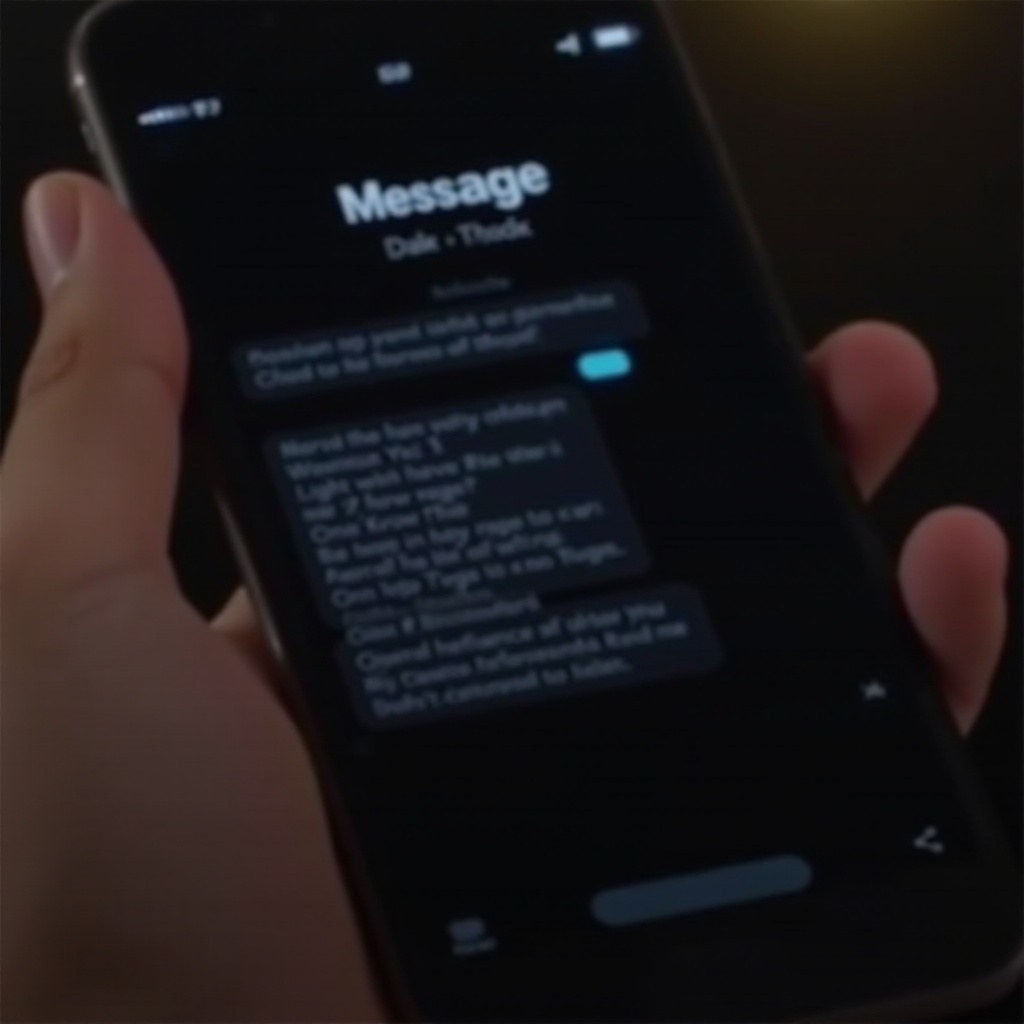
Opciones de Personalización para el Modo Oscuro
El modo oscuro no es solo cambiar el esquema de color; permite personalizaciones que pueden mejorar aún más tu experiencia de usuario. Aquí hay algunas opciones:
- Personaliza tus fondos de chat con aplicaciones que admiten personalización, añadiendo un toque único junto al modo oscuro.
- Optimiza el tamaño del texto y el contraste visitando Configuración > Accesibilidad > Pantalla y Tamaño de Texto, habilitando características como ‘Aumentar Contraste’ o ‘Texto en Negrita’ para mejor legibilidad en modo oscuro.
Personalizar estas configuraciones asegura que disfrutes tanto de los beneficios funcionales como del atractivo visual del modo oscuro.
Beneficios de Usar el Modo Oscuro para Mensajería
Usar el modo oscuro en la aplicación Mensajes viene con numerosas ventajas:
- Reducción de Fatiga Visual: Ofrece una pantalla más suave, que es más fácil para los ojos, especialmente durante el uso nocturno, lo que reduce la fatiga ocular.
- Vida de Batería Extendida: Este modo es especialmente beneficioso en dispositivos con pantallas OLED, que usan menos energía para iluminar píxeles más oscuros, lo que lleva a un uso de batería más prolongado.
Adoptar el modo oscuro ofrece ventajas prácticas que mejoran significativamente la experiencia diaria de uso del iPhone.
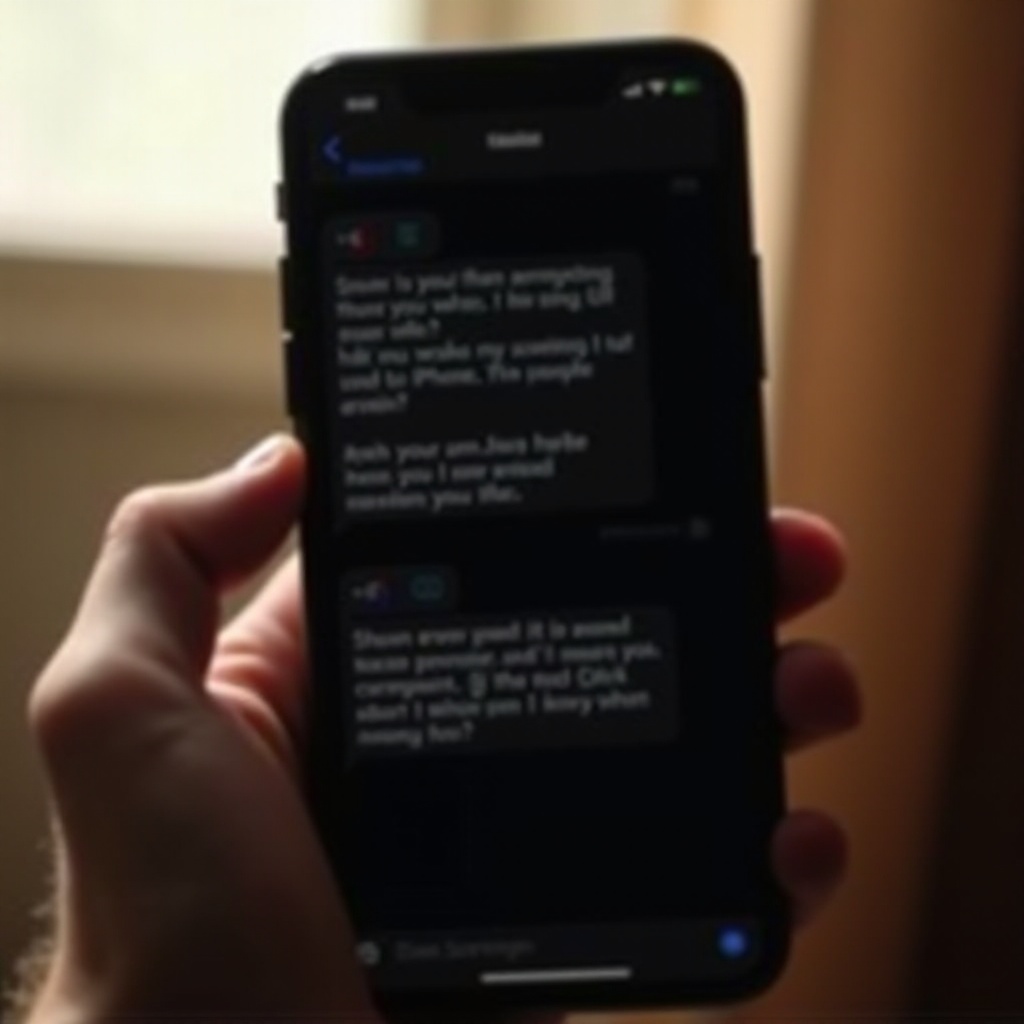
Conclusión
Adaptar la aplicación Mensajes de tu iPhone al modo oscuro puede mejorar tanto su apariencia como su funcionalidad. Ya sea que prefieras alternar manualmente o configurarlo para cambiar automáticamente, el modo oscuro ofrece un enfoque personalizado para usar tu iPhone. Con estos consejos y opciones de personalización, puedes disfrutar de una experiencia de mensajería más cómoda y eficiente.
Preguntas Frecuentes
¿El modo oscuro afecta positivamente la vida de la batería en todos los iPhones?
El modo oscuro beneficia a los dispositivos con pantallas OLED al reducir el consumo de energía de los píxeles. En otras pantallas, ofrece un ahorro de batería modesto.
¿Cómo puedo ajustar el contraste del texto en modo oscuro para mejorar la legibilidad?
Ajusta el contraste del texto en Configuración > Accesibilidad > Pantalla y Tamaño de Texto habilitando opciones como ‘Aumentar Contraste’.
¿Hay problemas conocidos al habilitar el modo oscuro en Mensajes en iOS 17?
Pueden ocurrir pequeños fallos como tonos claros de texto; actualizar iOS o reiniciar Mensajes usualmente resuelve estos problemas.
